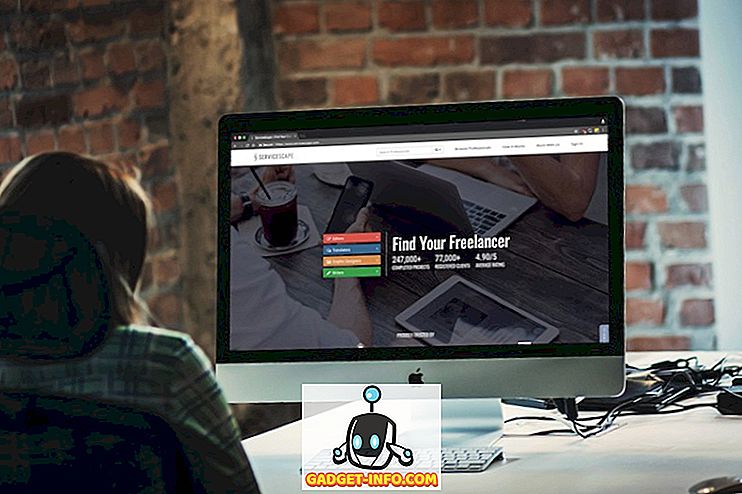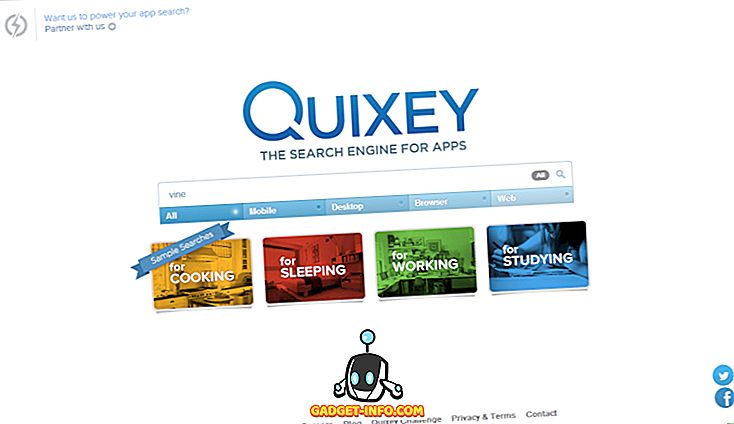Са више од 2 милиона апликација на Плаи Сторе-у, није изненађење да се број Андроид апликација и игара преноси сваког дана. Апликације за музику, прилагођавање, продуктивност и многе друге категорије. Многи интернет извори их деле, а наши знатижељни умови једноставно не чекају да их испробају. Али тек након неколико дана наилазимо на гомилу бескорисних апликација у ладици апликација које преузимају складиште на нашем Андроид паметном телефону без икаквог разлога. Тако да се одлучите да их деинсталирате, али само да схватите да можете само деинсталирати више апликација једну по једну и то је један досадан задатак. Дакле, да би ублажили овај процес, желимо да вам покажемо како можете деинсталирати више апликација на Андроид паметном телефону са само неколико додира:
Сада, Андроид је велика заједница у којој постоје две врсте корисника: корисници који воле да укорењују своје уређаје и много више раде са својим паметним телефонима и корисницима који се држе залиха Андроида за безбедније искуство. Не брините, имамо решење за уређаје који су укоријењени, као и за уређаје без корена. Дакле, овај водич је написан и за кориснике који нису укоријењени.
На некоригованим уређајима
Корисници са паметним телефонима без Андроид-а могу деинсталирати више апликација на неколико начина:
Деинсталирање више апликација помоћу напредног претраживача датотека
Можете користити било коју напредну апликацију за управљање датотекама као што је ЕС Филе Екплорер (бесплатан) или Солид Екплорер (бесплатна пробна верзија). Скоро све апликације за управљање датотекама доносе могућност деинсталирања више апликација. Овде користимо Солид Екплорер.
Прилично је лако. У Солид Екплорер под категоријом Збирке у ладици за навигацију, идите на Апликације . Наћи ћете фолдер Корисничке апликације и Системске апликације . Морамо се бавити само корисничком мапом Аппс, тако да додирните фасциклу и наћи ћете све инсталиране апликације. Сада, све што треба да урадите је да одаберете више апликација и додирнете икону за брисање.

Од вас ће бити затражен дијалог за потврду да бисте деинсталирали, који ће се појавити за сваку апликацију коју сте изабрали. Дакле, то је нешто што ћете морати да размотрите на телефону без корена.
Деинсталирање више апликација помоћу апликације за деинсталацију треће стране
Корисници Андроида такође могу да користе апликацију за деинсталацију да би деинсталирали више апликација. Користимо Симпле Унинсталлер (бесплатно са куповином у апликацији). И овде је процес исти. Апликација ће вам показати све инсталиране апликације и само требате одабрати апликације које желите деинсталирати и притиснути икону за брисање .

Такође вам даје опције за сортирање апликација по имену, датуму и величини . Сортирање по величини ће вам помоћи да пронађете оне гломазне апликације и игре које можете деинсталирати да бисте ослободили простор за складиштење. И овде ћете бити упитани са дијалогом за потврду деинсталације за сваку апликацију. Али, ако имате укорењени телефон онда ће ова апликација деинсталирати одабране апликације у секунди без дијалога са потврдом .
Међутим, постоје боље опције за укорењене телефоне у Плаи Сторе-у који неће само деинсталирати апликацију и њен садржај, већ и преостале кеширане датотеке, које горе наведене апликације не успијевају.
Он Роотед Девицес
Ако имате укорењени Андроид паметни телефон, морате бити свјесни апликација као што су СД Маид и Титаниум Бацкуп . Иако су ове апликације познате по другим функцијама, оне укључују и опцију деинсталирања више апликација. За разлику од апликација за уређаје без корена, ове апликације потпуно уклањају садржај апликација, укључујући и преостале датотеке. Такође, као што је већ поменуто, нећете добити дијалог за потврду за било коју апликацију.
Деинсталирање више апликација помоћу Титаниум Бацкуп-а
Преузмите и инсталирајте Титаниум Бацкуп (бесплатне и про верзије) ако то већ нисте учинили. Сада, на главној страници апликације, додирните икону Батцх у горњем десном углу. Померите се до одељка Ун-инсталл где ћете пронаћи опцију за групно деинсталирање корисничких апликација.

Додирните Покрени и приказат ће вам све инсталиране апликације. Подразумевано ће бити изабране све апликације. Дакле, прво додирните опцију Опозови све, а затим ручно изаберите апликације које желите да деинсталирате. Када завршите са избором, притисните зелену икону да бисте започели процес деинсталације.

Сада да видимо како можете деинсталирати више апликација помоћу СД Маид:
Деинсталирање више апликација помоћу СД Маид
СД Маид је алатка за чишћење система која уклања корпусне датотеке и предмемориране датотеке које не користе и чисте системску меморију. Па, има много других могућности испод хаубе али ћемо се овде фокусирати на деинсталирање апликација и њихових остатака. Дакле, преузмите и инсталирајте СД Маид (бесплатне и про верзије), ако већ нисте.
У апликацији СД Маид, отворите навигацијску ладицу и додирните Апп Цонтрол . На следећем екрану, кликните на дугме за освежавање и видећете све инсталиране апликације. Ако желите избрисати системске апликације, морат ћете провјерити опцију на страници Поставке да бисте укључили системске апликације.

Сада, све што треба да урадите је да изаберете апликације и притиснете Делете из главног менија. Након деинсталирања апликација, можете покренути брзо скенирање да бисте избрисали остатке апликације са картице Брзи приступ .

Лаким уклањањем више апликација на Андроид-у овим методама
Дакле, то су били неки паметни начини за деинсталирање више апликација на Андроид-у са само неколико додира. Када завршите, имат ћете чисту апликацијску ладицу и довољно простора за спремање да попуните ваш дроид с неким другим цоол апликацијама. Дакле, дајте нам до знања своје мишљење о овом водичу и ако имате неки други начин да остварите овај задатак, наведите га у одељку за коментаре испод.